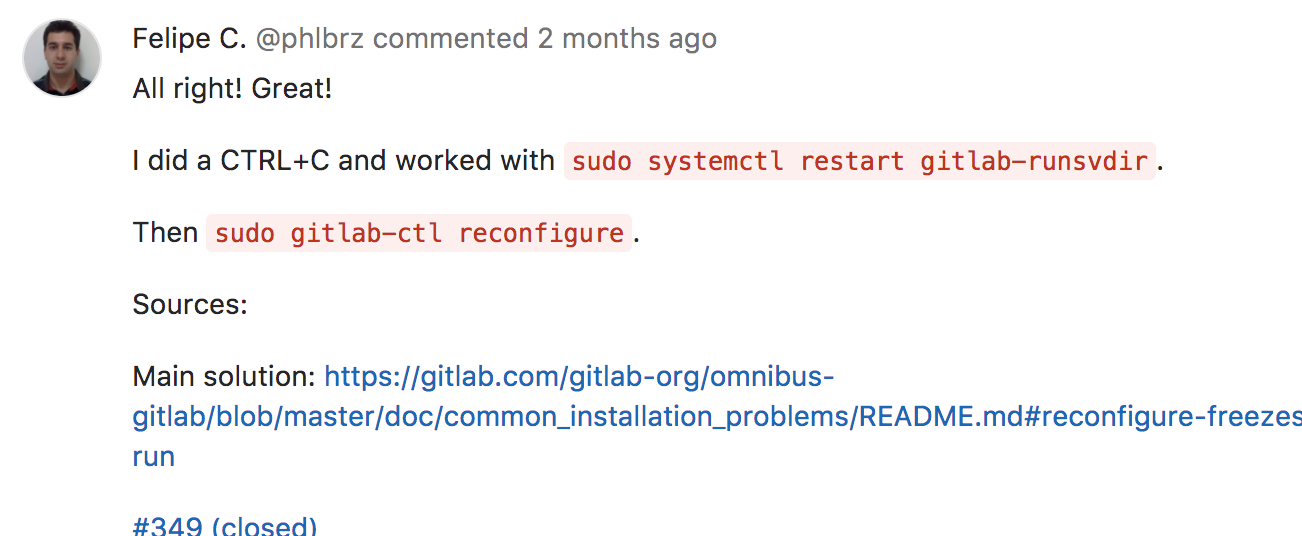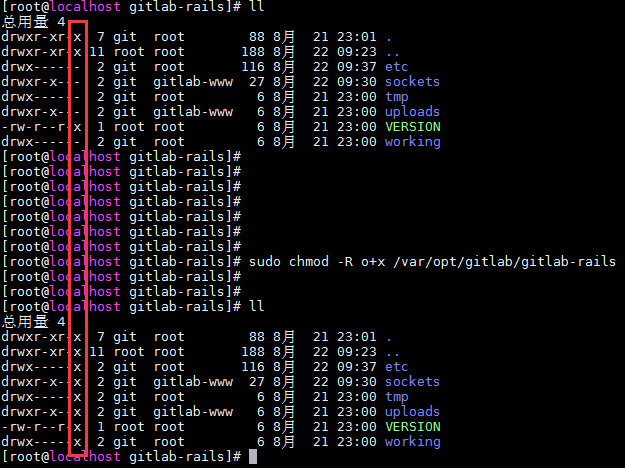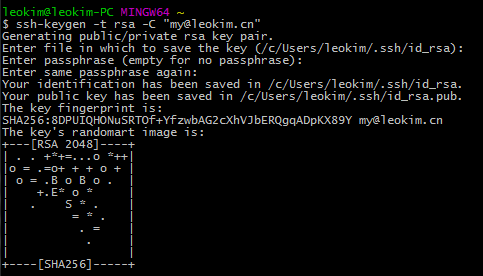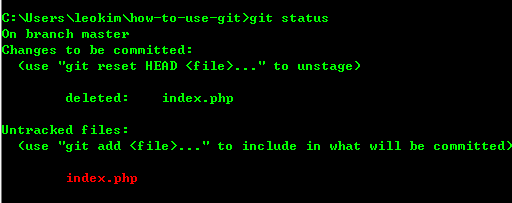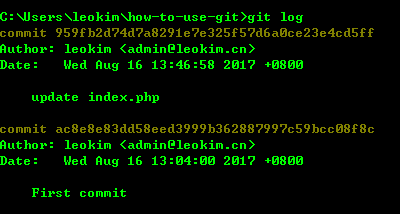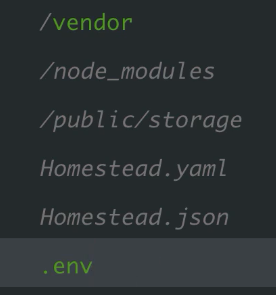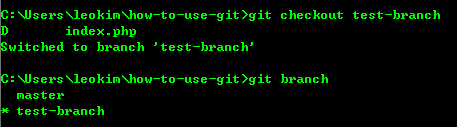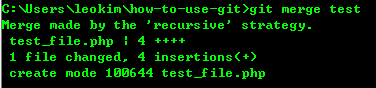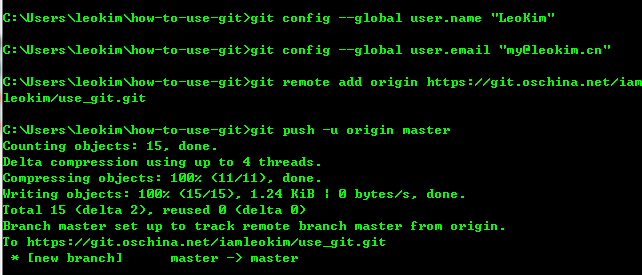这篇文章说的非常详细
http://blog.gitlib.com/archives/12
深入理解学习Git工作流(git-workflow-tutorial)
个人在学习git工作流的过程中,从原有的 SVN 模式很难完全理解git的协作模式,直到有一天我看到了下面的文章,好多遗留在心中的困惑迎刃而解,于是我将这部分资料进行整理放到了github上,欢迎star查看最新更新内容,https://github.com/xirong/my-git/blob/master/git-workflow-tutorial.md
-
我们以使用SVN的工作流来使用git有什么不妥?
-
git 方便的branch在哪里,团队多人如何协作?冲突了怎么办?如何进行发布控制?
-
经典的master-发布、develop-主开发、hotfix-不过修复如何避免代码不经过验证上线?
-
如何在github上面与他人一起协作,star-fork-pull request是怎样的流程?
我个人很感激这篇文章,所以进行了整理,希望能帮到更多的人。整篇文章由 xirong 整理自 oldratlee 的github,方便统一的学习回顾,在此感谢下面两位的贡献。
原文链接:Git Workflows and Tutorials
简体中文:由 oldratlee 翻译在 github 上 git-workflows-and-tutorials
一、译序
工作流其实不是一个初级主题,背后的本质问题其实是有效的项目流程管理和高效的开发协同约定,不仅是Git或SVN等VCS或SCM工具的使用。
这篇指南以大家在SVN中已经广为熟悉使用的集中式工作流作为起点,循序渐进地演进到其它高效的分布式工作流,还介绍了如何配合使用便利的Pull Request功能,体系地讲解了各种工作流的应用。
行文中实践原则和操作示例并重,对于Git的资深玩家可以梳理思考提升,而新接触的同学,也可以跟着step-by-step操作来操练学习并在实际工作中上手使用。
关于Git工作流主题,网上体系的中文资料不多,主要是零散的操作说明,希望这篇文章能让你更深入理解并在工作中灵活有效地使用起来。
PS:
文中Pull Request的介绍用的是Bitbucket代码托管服务,由于和GitHub基本一样,如果你用的是GitHub(我自己也主要使用GitHub托管代码),不影响理解和操作。
PPS:
本指南循序渐进地讲解工作流,如果Git用的不多,可以从前面的讲的工作流开始操练。操作过程去感受指南的讲解:解决什么问题、如何解决问题,这样理解就深了,也方便活用。
Gitflow工作流是经典模型,体现了工作流的经验和精髓。随着项目过程复杂化,会感受到这个工作流中深思熟虑和威力!
Forking工作流是协作的(GitHub风格)可以先看看Github的Help:Fork A Repo和Using pull requests 。照着操作,给一个Github项目贡献你的提交,有操作经验再看指南容易意会。指南中给了自己实现Fork的方法:Fork就是服务端的克隆。在指南的操练中使用代码托管服务(如GitHub、Bitbucket),可以点一下按钮就让开发者完成仓库的fork操作。
:see_no_evil: 自己理解粗浅,翻译中不足和不对之处,欢迎建议(提交Issue)和指正(Fork后提交代码)!
二、Git工作流指南
:point_right: 工作流有各式各样的用法,但也正因此使得在实际工作中如何上手使用变得很头大。这篇指南通过总览公司团队中最常用的几种Git工作流让大家可以上手使用。
在阅读的过程中请记住,本文中的几种工作流是作为方案指导而不是条例规定。在展示了各种工作流可能的用法后,你可以从不同的工作流中挑选或揉合出一个满足你自己需求的工作流。

2.1 集中式工作流
如果你的开发团队成员已经很熟悉Subversion,集中式工作流让你无需去适应一个全新流程就可以体验Git带来的收益。这个工作流也可以作为向更Git风格工作流迁移的友好过渡。
转到分布式版本控制系统看起来像个令人生畏的任务,但不改变已用的工作流你也可以用上Git带来的收益。团队可以用和Subversion完全不变的方式来开发项目。
但使用Git加强开发的工作流,Git有相比SVN的几个优势。
首先,每个开发可以有属于自己的整个工程的本地拷贝。隔离的环境让各个开发者的工作和项目的其他部分修改独立开来 ——
即自由地提交到自己的本地仓库,先完全忽略上游的开发,直到方便的时候再把修改反馈上去。
其次,Git提供了强壮的分支和合并模型。不像SVN,Git的分支设计成可以做为一种用来在仓库之间集成代码和分享修改的『失败安全』的机制。
2.1.1 工作方式
像Subversion一样,集中式工作流以中央仓库作为项目所有修改的单点实体。相比SVN缺省的开发分支trunk,Git叫做master,所有修改提交到这个分支上。本工作流只用到master这一个分支。
开发者开始先克隆中央仓库。在自己的项目拷贝中像SVN一样的编辑文件和提交修改;但修改是存在本地的,和中央仓库是完全隔离的。开发者可以把和上游的同步延后到一个方便时间点。
要发布修改到正式项目中,开发者要把本地master分支的修改『推』到中央仓库中。这相当于svn commit操作,但push操作会把所有还不在中央仓库的本地提交都推上去。

2.1.2 冲突解决
中央仓库代表了正式项目,所以提交历史应该被尊重且是稳定不变的。如果开发者本地的提交历史和中央仓库有分歧,Git会拒绝push提交否则会覆盖已经在中央库的正式提交。

在开发者提交自己功能修改到中央库前,需要先fetch在中央库的新增提交,rebase自己提交到中央库提交历史之上。
这样做的意思是在说,『我要把自己的修改加到别人已经完成的修改上。』最终的结果是一个完美的线性历史,就像以前的SVN的工作流中一样。
如果本地修改和上游提交有冲突,Git会暂停rebase过程,给你手动解决冲突的机会。Git解决合并冲突,用和生成提交一样的git status和git add命令,很一致方便。还有一点,如果解决冲突时遇到麻烦,Git可以很简单中止整个rebase操作,重来一次(或者让别人来帮助解决)。
2.1.3 示例
让我们一起逐步分解来看看一个常见的小团队如何用这个工作流来协作的。有两个开发者小明和小红,看他们是如何开发自己的功能并提交到中央仓库上的。
有人先初始化好中央仓库

第一步,有人在服务器上创建好中央仓库。如果是新项目,你可以初始化一个空仓库;否则你要导入已有的Git或SVN仓库。
中央仓库应该是个裸仓库(bare repository),即没有工作目录(working directory)的仓库。可以用下面的命令创建:
ssh user@host git init --bare /path/to/repo.git
确保写上有效的user(SSH的用户名),host(服务器的域名或IP地址),/path/to/repo.git(你想存放仓库的位置)。
注意,为了表示是一个裸仓库,按照约定加上.git扩展名到仓库名上。
所有人克隆中央仓库

下一步,各个开发者创建整个项目的本地拷贝。通过git clone命令完成:
git clone ssh://user@host/path/to/repo.git
基于你后续会持续和克隆的仓库做交互的假设,克隆仓库时Git会自动添加远程别名origin指回『父』仓库。
小明开发功能

在小明的本地仓库中,他使用标准的Git过程开发功能:编辑、暂存(Stage)和提交。
如果你不熟悉暂存区(Staging Area),这里说明一下:暂存区的用来准备一个提交,但可以不用把工作目录中所有的修改内容都包含进来。
这样你可以创建一个高度聚焦的提交,尽管你本地修改很多内容。
git status # 查看本地仓库的修改状态 git add # 暂存文件 git commit # 提交文件
请记住,因为这些命令生成的是本地提交,小明可以按自己需求反复操作多次,而不用担心中央仓库上有了什么操作。
对需要多个更简单更原子分块的大功能,这个做法是很有用的。
小红开发功能

与此同时,小红在自己的本地仓库中用相同的编辑、暂存和提交过程开发功能。和小明一样,她也不关心中央仓库有没有新提交;
当然更不关心小明在他的本地仓库中的操作,因为所有本地仓库都是私有的。
小明发布功能

一旦小明完成了他的功能开发,会发布他的本地提交到中央仓库中,这样其它团队成员可以看到他的修改。他可以用下面的git push命令:
git push origin master
注意,origin是在小明克隆仓库时Git创建的远程中央仓库别名。master参数告诉Git推送的分支。
由于中央仓库自从小明克隆以来还没有被更新过,所以push操作不会有冲突,成功完成。
小红试着发布功能

一起来看看在小明发布修改后,小红push修改会怎么样?她使用完全一样的push命令:
git push origin master
但她的本地历史已经和中央仓库有分岐了,Git拒绝操作并给出下面很长的出错消息:
error: failed to push some refs to '/path/to/repo.git' hint: Updates were rejected because the tip of your current branch is behind hint: its remote counterpart. Merge the remote changes (e.g. 'git pull') hint: before pushing again. hint: See the 'Note about fast-forwards' in 'git push --help' for details.
这避免了小红覆写正式的提交。她要先pull小明的更新到她的本地仓库合并上她的本地修改后,再重试。
小红在小明的提交之上rebase

小红用git pull合并上游的修改到自己的仓库中。
这条命令类似svn update——拉取所有上游提交命令到小红的本地仓库,并尝试和她的本地修改合并:
git pull --rebase origin master
–rebase选项告诉Git把小红的提交移到同步了中央仓库修改后的master分支的顶部,如下图所示:

如果你忘加了这个选项,pull操作仍然可以完成,但每次pull操作要同步中央仓库中别人修改时,提交历史会以一个多余的『合并提交』结尾。
对于集中式工作流,最好是使用rebase而不是生成一个合并提交。
小红解决合并冲突

rebase操作过程是把本地提交一次一个地迁移到更新了的中央仓库master分支之上。
这意味着可能要解决在迁移某个提交时出现的合并冲突,而不是解决包含了所有提交的大型合并时所出现的冲突。
这样的方式让你尽可能保持每个提交的聚焦和项目历史的整洁。反过来,简化了哪里引入Bug的分析,如果有必要,回滚修改也可以做到对项目影响最小。
如果小红和小明的功能是相关的,不大可能在rebase过程中有冲突。如果有,Git在合并有冲突的提交处暂停rebase过程,输出下面的信息并带上相关的指令:
CONFLICT (content): Merge conflict in <some-file>

Git很赞的一点是,任何人可以解决他自己的冲突。在这个例子中,小红可以简单的运行git status命令来查看哪里有问题。
冲突文件列在Unmerged paths(未合并路径)一节中:
# Unmerged paths: # (use "git reset HEAD <some-file>..." to unstage) # (use "git add/rm <some-file>..." as appropriate to mark resolution) # # both modified: <some-file>
接着小红编辑这些文件。修改完成后,用老套路暂存这些文件,并让git rebase完成剩下的事:
git add <some-file> git rebase --continue
要做的就这些了。Git会继续一个一个地合并后面的提交,如其它的提交有冲突就重复这个过程。
如果你碰到了冲突,但发现搞不定,不要惊慌。只要执行下面这条命令,就可以回到你执行git pull –rebase命令前的样子:
git rebase --abort
小红成功发布功能

小红完成和中央仓库的同步后,就能成功发布她的修改了:
git push origin master
如你所见,仅使用几个Git命令我们就可以模拟出传统Subversion开发环境。对于要从SVN迁移过来的团队来说这太好了,但没有发挥出Git分布式本质的优势。
如果你的团队适应了集中式工作流,但想要更流畅的协作效果,绝对值得探索一下 功能分支工作流 的收益。
通过为一个功能分配一个专门的分支,能够做到一个新增功能集成到正式项目之前对新功能进行深入讨论。
2.2 功能分支工作流
功能分支工作流以集中式工作流为基础,不同的是为各个新功能分配一个专门的分支来开发。这样可以在把新功能集成到正式项目前,用Pull Requests的方式讨论变更。


一旦你玩转了集中式工作流,在开发过程中可以很简单地加上功能分支,用来鼓励开发者之间协作和简化交流。
功能分支工作流背后的核心思路是所有的功能开发应该在一个专门的分支,而不是在master分支上。
这个隔离可以方便多个开发者在各自的功能上开发而不会弄乱主干代码。
另外,也保证了master分支的代码一定不会是有问题的,极大有利于集成环境。
功能开发隔离也让pull requests工作流成功可能,
pull requests工作流能为每个分支发起一个讨论,在分支合入正式项目之前,给其它开发者有表示赞同的机会。
另外,如果你在功能开发中有问题卡住了,可以开一个pull requests来向同学们征求建议。
这些做法的重点就是,pull requests让团队成员之间互相评论工作变成非常方便!
2.2.1 工作方式
功能分支工作流仍然用中央仓库,并且master分支还是代表了正式项目的历史。
但不是直接提交本地历史到各自的本地master分支,开发者每次在开始新功能前先创建一个新分支。
功能分支应该有个有描述性的名字,比如animated-menu-items或issue-#1061,这样可以让分支有个清楚且高聚焦的用途。
在master分支和功能分支之间,Git是没有技术上的区别,所以开发者可以用和集中式工作流中完全一样的方式编辑、暂存和提交修改到功能分支上。
另外,功能分支也可以(且应该)push到中央仓库中。这样不修改正式代码就可以和其它开发者分享提交的功能。
由于master仅有的一个『特殊』分支,在中央仓库上存多个功能分支不会有任何问题。当然,这样做也可以很方便地备份各自的本地提交。
2.2.2 Pull Requests
功能分支除了可以隔离功能的开发,也使得通过Pull Requests讨论变更成为可能。
一旦某个开发完成一个功能,不是立即合并到master,而是push到中央仓库的功能分支上并发起一个Pull Request请求去合并修改到master。
在修改成为主干代码前,这让其它的开发者有机会先去Review变更。
Code Review是Pull Requests的一个重要的收益,但Pull Requests目的是讨论代码一个通用方式。
你可以把Pull Requests作为专门给某个分支的讨论。这意味着可以在更早的开发过程中就可以进行Code Review。
比如,一个开发者开发功能需要帮助时,要做的就是发起一个Pull Request,相关的人就会自动收到通知,在相关的提交旁边能看到需要帮助解决的问题。
一旦Pull Request被接受了,发布功能要做的就和集中式工作流就很像了。
首先,确定本地的master分支和上游的master分支是同步的。然后合并功能分支到本地master分支并push已经更新的本地master分支到中央仓库。
仓库管理的产品解决方案像Bitbucket或Stash,可以良好地支持Pull Requests。可以看看Stash的Pull Requests文档。
2.2.3 示例
下面的示例演示了如何把Pull Requests作为Code Review的方式,但注意Pull Requests可以用于很多其它的目的。
小红开始开发一个新功能

在开始开发功能前,小红需要一个独立的分支。使用下面的命令新建一个分支:
git checkout -b marys-feature master
这个命令检出一个基于master名为marys-feature的分支,Git的-b选项表示如果分支还不存在则新建分支。
这个新分支上,小红按老套路编辑、暂存和提交修改,按需要提交以实现功能:
git status git add <some-file> git commit
小红要去吃个午饭

早上小红为新功能添加一些提交。
去吃午饭前,push功能分支到中央仓库是很好的做法,这样可以方便地备份,如果和其它开发协作,也让他们可以看到小红的提交。
git push -u origin marys-feature
这条命令push marys-feature分支到中央仓库(origin),-u选项设置本地分支去跟踪远程对应的分支。
设置好跟踪的分支后,小红就可以使用git push命令省去指定推送分支的参数。
小红完成功能开发

小红吃完午饭回来,完成整个功能的开发。在合并到master之前,
她发起一个Pull Request让团队的其它人知道功能已经完成。但首先,她要确认中央仓库中已经有她最近的提交:
git push
然后,在她的Git GUI客户端中发起Pull Request,请求合并marys-feature到master,团队成员会自动收到通知。
Pull Request很酷的是可以在相关的提交旁边显示评注,所以你可以很对某个变更集提问。
小黑收到Pull Request

小黑收到了Pull Request后会查看marys-feature的修改。决定在合并到正式项目前是否要做些修改,且通过Pull Request和小红来回地讨论。
小红再做修改

要再做修改,小红用和功能第一个迭代完全一样的过程。编辑、暂存、提交并push更新到中央仓库。小红这些活动都会显示在Pull Request上,小黑可以断续做评注。
如果小黑有需要,也可以把marys-feature分支拉到本地,自己来修改,他加的提交也会一样显示在Pull Request上。
小红发布她的功能

一旦小黑可以的接受Pull Request,就可以合并功能到稳定项目代码中(可以由小黑或是小红来做这个操作):
git checkout master git pull git pull origin marys-feature git push
无论谁来做合并,首先要检出master分支并确认是它是最新的。然后执行git pull origin marys-feature合并marys-feature分支到和已经和远程一致的本地master分支。
你可以使用简单git merge marys-feature命令,但前面的命令可以保证总是最新的新功能分支。
最后更新的master分支要重新push回到origin。
这个过程常常会生成一个合并提交。有些开发者喜欢有合并提交,因为它像一个新功能和原来代码基线的连通符。
但如果你偏爱线性的提交历史,可以在执行合并时rebase新功能到master分支的顶部,这样生成一个快进(fast-forward)的合并。
一些GUI客户端可以只要点一下『接受』按钮执行好上面的命令来自动化Pull Request接受过程。
如果你的不能这样,至少在功能合并到master分支后能自动关闭Pull Request。
与此同时,小明在做和小红一样的事
当小红和小黑在marys-feature上工作并讨论她的Pull Request的时候,小明在自己的功能分支上做完全一样的事。
通过隔离功能到独立的分支上,每个人都可以自主的工作,当然必要的时候在开发者之间分享变更还是比较繁琐的。
到了这里,但愿你发现了功能分支可以很直接地在 集中式工作流 的仅有的master分支上完成多功能的开发。
另外,功能分支还使用了Pull Request,使得可以在你的版本控制GUI客户端中讨论某个提交。
功能分支工作流是开发项目异常灵活的方式。问题是,有时候太灵活了。对于大型团队,常常需要给不同分支分配一个更具体的角色。
Gitflow工作流是管理功能开发、发布准备和维护的常用模式。
2.3 Gitflow工作流
Gitflow工作流通过为功能开发、发布准备和维护分配独立的分支,让发布迭代过程更流畅。严格的分支模型也为大型项目提供了一些非常必要的结构。

这节介绍的Gitflow工作流借鉴自在nvie的Vincent Driessen。
Gitflow工作流定义了一个围绕项目发布的严格分支模型。虽然比功能分支工作流复杂几分,但提供了用于一个健壮的用于管理大型项目的框架。
Gitflow工作流没有用超出功能分支工作流的概念和命令,而是为不同的分支分配一个很明确的角色,并定义分支之间如何和什么时候进行交互。
除了使用功能分支,在做准备、维护和记录发布也使用各自的分支。
当然你可以用上功能分支工作流所有的好处:Pull Requests、隔离实验性开发和更高效的协作。
2.3.1 工作方式
Gitflow工作流仍然用中央仓库作为所有开发者的交互中心。和其它的工作流一样,开发者在本地工作并push分支到要中央仓库中。
2.3.2 历史分支
相对使用仅有的一个master分支,Gitflow工作流使用2个分支来记录项目的历史。master分支存储了正式发布的历史,而develop分支作为功能的集成分支。
这样也方便master分支上的所有提交分配一个版本号。

剩下要说明的问题围绕着这2个分支的区别展开。
2.3.3 功能分支
每个新功能位于一个自己的分支,这样可以push到中央仓库以备份和协作。
但功能分支不是从master分支上拉出新分支,而是使用develop分支作为父分支。当新功能完成时,合并回develop分支。
新功能提交应该从不直接与master分支交互。

注意,从各种含义和目的上来看,功能分支加上develop分支就是功能分支工作流的用法。但Gitflow工作流没有在这里止步。
2.3.4 发布分支

一旦develop分支上有了做一次发布(或者说快到了既定的发布日)的足够功能,就从develop分支上fork一个发布分支。
新建的分支用于开始发布循环,所以从这个时间点开始之后新的功能不能再加到这个分支上——
这个分支只应该做Bug修复、文档生成和其它面向发布任务。
一旦对外发布的工作都完成了,发布分支合并到master分支并分配一个版本号打好Tag。
另外,这些从新建发布分支以来的做的修改要合并回develop分支。
使用一个用于发布准备的专门分支,使得一个团队可以在完善当前的发布版本的同时,另一个团队可以继续开发下个版本的功能。
这也打造定义良好的开发阶段(比如,可以很轻松地说,『这周我们要做准备发布版本4.0』,并且在仓库的目录结构中可以实际看到)。
常用的分支约定:
用于新建发布分支的分支: develop 用于合并的分支: master 分支命名: release-* 或 release/*
2.3.5 维护分支

维护分支或说是热修复(hotfix)分支用于生成快速给产品发布版本(production releases)打补丁,这是唯一可以直接从master分支fork出来的分支。
修复完成,修改应该马上合并回master分支和develop分支(当前的发布分支),master分支应该用新的版本号打好Tag。
为Bug修复使用专门分支,让团队可以处理掉问题而不用打断其它工作或是等待下一个发布循环。
你可以把维护分支想成是一个直接在master分支上处理的临时发布。
2.3.6 示例
下面的示例演示本工作流如何用于管理单个发布循环。假设你已经创建了一个中央仓库。
创建开发分支

第一步为master分支配套一个develop分支。简单来做可以本地创建一个空的develop分支,push到服务器上:
git branch develop git push -u origin develop